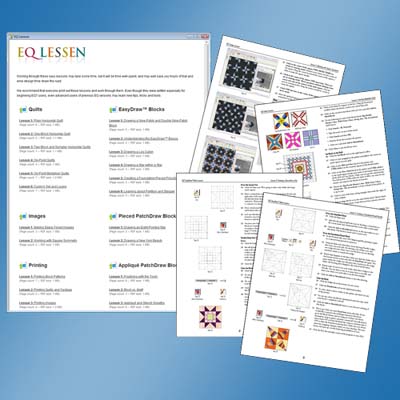Tip van de dag 21 - 30
Ook na het bestellen van Electric Quilt 7 laten wij u niet in de steek. Zo verzorgen wij gratis de vertaling van de "Tip van de dag" die bij het opstarten van EQ7 verschijnt. Elke maand plaatsen wij een vertaling en beschrijving van één van de tips die EQ7 bevat.
Meer tips voor het gebruik van EQ7 treft u aan op de website van Heleen Pinkster.
Overzicht tips EQ7
Tip 21: Verander bestaande foto’s met ronde en vierkante effecten.
Wordt creatief en verander een bestaande foto in een compleet nieuwe afbeelding. Klik op ‘IMAGE> Apply Symmetries’ en kies ‘circular’ (ronde) of ‘Square’ (vierkante) effecten. De resultaten zijn verbazingwekkend. U zult waarschijnlijk uren spelen met deze mogelijkheden.
Download (PDF) Verander bestaande foto’s met ronde en vierkante effecten.
Tip 22: Maak ‘hoge resolutie’ afbeeldingen van blokken en quilts
Gebruik FILE>Export Image (bestand>exporteer afbeelding) om een afbeelding met hoge resolutie te maken van uw blokken en quilts.
Download (PDF) Maak ‘hoge resolutie’ afbeeldingen van blokken en quilts.
Tip 23: Voeg knoppen toe aan de bovenste werkbalk.
U kunt de knoppen ‘Copy’ en ‘Paste’ toevoegen in de bovenste werkbalk. Ze zijn heel handig als u werkt met lagen, ‘custom set’ quilts en applicatie tekeningen. Klik met de rechter muisknop op de ‘Project werkbalk’, klik op Add/Remove’ en zet een vinkje naast ‘Copy and Paste’ in de lijst.
Tip 24: One-patch quilt snel inkleuren met CTRL- of ALT-klik.
Om snel een ‘one-patch quilt’ (quilt met stukjes van één vorm) in te kleuren, kun u CTRL-klik of ALT-klik gebruiken met het ‘paintbrush’ gereedschap (verfkwast).
Tip 25: Afbeeldingen eenvoudig importeren met Image Worktable.
Het importeren van foto’s en gescande stoffen gaat heel eenvoudig met de nieuwe foto-werktafel (Image Worktable) van EQ7.
Tip 26: Stoffen kunnen zich aanpassen aan de maat van het blok.
In EQ7 zullen de stoffen zich automatisch aanpassen aan de maat van het blok van uw keuze.
Het 9 inch blok dat u ziet op het beeldscherm komt overeen met het 9 inch blok dat u heeft genaaid.
Wat u ziet is wat u krijgt.
Tip 27: Bezoek de website van EQ7 voor nieuwtjes en extra producten.
Bezoek regelmatig de website van EQ7 voor de nieuwste informatie over EQ7 en eventuele uitbreidingen van producten en stoffenbibliotheken.
Tip 28: Geef de maten in een nieuw EasyDraw blok allemaal het zelfde getal
Als u een nieuw blok tekent in EasyDraw, geef al de maten en grijppunten (snap) eenzelfde cijfer, zodat u op elk inch/cm markeerpunt kunt tekenen. Voor een blok van 9x9 inch/cm wordt dit:
Breedte x hoogte (wide x high) 9 inch/cm
Horizontaal 9 hokjes (cells), vertikaal 9 hokjes op het grafisch papier.
Tip 29: Link andere EQ software met ‘Auto Add’
Als u ook andere EQ software heeft geïnstalleerd, klik op de knop ‘Link Library’ in de blokken, stoffen of lay-out bibliotheek.
Klik dan op de ‘Auto Add’-knop om EQ de software te laten zoeken en te koppelen.
Tip 30: Voeg eenvoudig foto’s met speciale effecten toe aan projecten.
Pas eenvoudig speciale effecten, embossing, golven, reflecties en meer toe op uw foto’s. Het beste hiervan is dat uw originele foto onveranderd blijft. Het is heel eenvoudig om foto’s toe te voegen aan uw project.